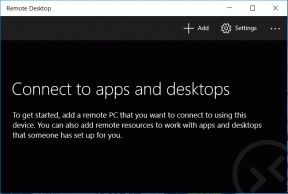CCleanerin käyttäminen puhdistamiseen Napsauta hiiren kakkospainikkeella valikkoa Windowsissa
Sekalaista / / February 14, 2022
Olen pitkään etsinyt tapoja poistaa ylivoimaiset, tarpeettomat kohteet, jotka on kiinnitetty Windowsin kontekstivalikkoon joistakin järjestelmääni asentamistani työkaluista. Jotkut näistä kontekstivalikon kohdista ovat välttämättömiä, mutta on monia, joita emme koskaan käytä, ja ne vain istuvat siellä ja lisäävät sotkua.

Olen törmännyt menetelmiin poista kontekstivalikon kohdat mutta jotkut vaaditaan monimutkainen rekisterin muokkaus kun taas toiset vaativat rumia työkaluja.
Tänään aion näyttää sinulle, kuinka voit käyttää CCleaner puhdistaa hiiren kakkospainikkeen valikon Windowsissa. CCleaner ei esittelyjä kaipaa ja jos olet ollut Windows PC -käyttäjä pitkään, on erittäin epätodennäköistä, että et ole kuullut tästä siivoustyökalusta.
Käytämme siis tätä työkalua tietokoneellamme sotkeutumiseen.
Puhdistus Napsauta hiiren kakkospainikkeella valikkoa CCleanerilla
Vaihe 1: Lataa ja asenna CCleaner tietokoneellasi, jos et vielä käytä sitä. Jos tietokoneellesi asennettu CCleaner-versio on pienempi kuin 3.2, sinun on myös päivitettävä se uusimpaan versioon. Kun olet asentanut sovelluksen, käynnistä se järjestelmänvalvojan oikeuksin (napsauta hiiren kakkospainikkeella ohjelman kuvaketta, napsauta
Suorita järjestelmänvalvojana).
Vaihe 2: Kun olet käynnistänyt työkalun, siirry kohtaan Työkalut ja valitse Aloittaa.
Vaihe 3: Siirry käynnistyksessä Kontekstivalikko-välilehteen ja näet kaikki kolmannen osapuolen sovellukset, jotka ovat kiinnittäneet itsensä hiiren kakkospainikkeella olevaan kontekstivalikkoon. Valitse vain ne, jotka haluat poistaa käytöstä, ja napsauta Poista käytöstä -painiketta yksitellen. Kontekstivalikko järjestetään sen kontekstivalikon mukaan, jossa ne näkyvät (tiedostot, hakemisto jne.)
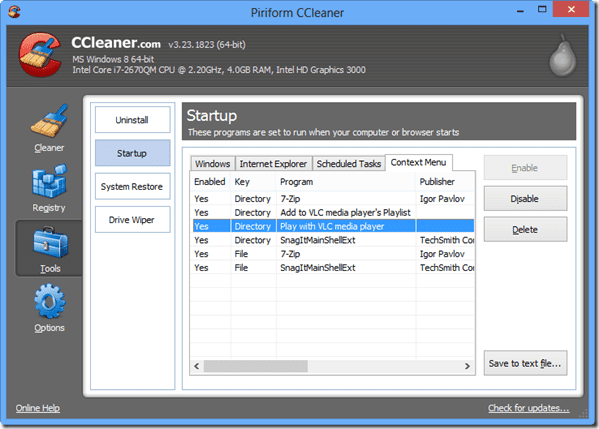
Vaihe 4: Kun olet poistanut merkinnän käytöstä, käynnistä uudelleen Windowsin Resurssienhallinta nähdäksesi muutokset. Tästä eteenpäin et näe tiettyä kohtaa pikavalikossa.
Sovellus antaa sinulle myös mahdollisuuden poistaa tietty merkintä, mutta jos teet sen, et voi palauttaa vaihtoehtoa takaisin kontekstivalikkoon. Kontekstivalikon merkinnän poistaminen ei vaikuta asennettuun ohjelmaan millään tavalla. Ohjelman avulla voit myös viedä luettelon pikavalikkoon kiinnitetyistä ohjelmista tekstitiedostoon.
Johtopäätös
CCleaner on yksi helpoimmista työkaluista, joita olen nähnyt kontekstivalikon pikakuvakkeiden puhdistamiseen ilman monimutkaisia vaihtoehtoja ja rekisterin muokkaustapoja. Tällä kertaa CCleaner on tehnyt minuun todella vaikutuksen ja olen varma, että he tekevät niin myös tulevaisuudessa.
Päivitetty viimeksi 02.2.2022
Yllä oleva artikkeli saattaa sisältää kumppanilinkkejä, jotka auttavat tukemaan Guiding Techiä. Se ei kuitenkaan vaikuta toimitukselliseen eheyteemme. Sisältö pysyy puolueettomana ja autenttisena.